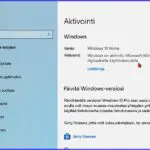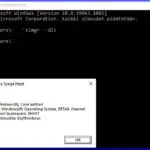Windowsin aktivointitavat järjestelmän tunnistamiseksi ovat muuttuneet
 Viime vuosina on Microsoft parantanut ja muuttanut menetelmiä, jotka liittyvät Windowsin lisenssiin ja tunnistamiseen. Aikoinaan oli koneissa tuotetarra, johon tuoteavain (Product key) oli selkeästi painettuna. Nykyisin on siirrytty uuteen vaiheeseen, jossa valmistajat tallentavat lisenssin laitteen UEFI/BIOS järjestelmään. Sieltä haetaan tiedot ja otetaan automaattisesti käyttöön esim. silloin kun järjestelmä asennetaan uudelleen. Avain voi digitaalisena käyttöoikeutena liittyä myös Microsoft tiliisi.
Viime vuosina on Microsoft parantanut ja muuttanut menetelmiä, jotka liittyvät Windowsin lisenssiin ja tunnistamiseen. Aikoinaan oli koneissa tuotetarra, johon tuoteavain (Product key) oli selkeästi painettuna. Nykyisin on siirrytty uuteen vaiheeseen, jossa valmistajat tallentavat lisenssin laitteen UEFI/BIOS järjestelmään. Sieltä haetaan tiedot ja otetaan automaattisesti käyttöön esim. silloin kun järjestelmä asennetaan uudelleen. Avain voi digitaalisena käyttöoikeutena liittyä myös Microsoft tiliisi.
Etsitkö vanhaa kunnon tuotetarraa koneestasi? Ennen kuin jatkat etsimistä, kannattaa lukea tämä artikkeli. Tässä selostetaan miten lisensiointi ja aktivoiminen ovat muuttuneet. Ehkä sinun ei tarvitse lainkaan etisiä tarraa tai tuoteavainta, sillä sitä tarvitaan vain poikkeustapauksissa.
Ennallaan on se, että lisenssin ja aktivoinnin avulla Microsoft haluaa varmistaa, että järjestelmä on asennettu vain lisensioituun ja käyttöoikeussopimuksen mukaiseen laitteeseen. Melkein kaikki muu onkin sitten muuttunut. Aika monella meistä korvaa digitaalinen käyttöoikeus perinteisen avaimen. Sen vianmääritystoiminnolla voi tarvittaessa aktivoida Windows uudelleen esim. merkittävän laitteistomuutoksen jälkeen. Yleensä ei kuitenkaan tarvitse tehdä mitään.
Windows 10 -lisenssi sitoo nyt Windows-avaimet Microsoft-tileihin, jolloin voit aktivoida käyttöjärjestelmän kopion yksinkertaisesti kirjautumalla sisään voimassa olevilla kirjautumistiedoilla. Jos sinulla on uudempi Windows-tietokone tai kirjaudut sisään Microsoft-tililläsi, sinun ei yleensä tarvitse etsiä alkuperäistä Windows 10 -avainta.
Digitaalinen käyttöoikeus
Windowsin aktivointi voidaan tehdä kahdella eri tavalla. Ajankohtaisin tapa on digitaalinen käyttöoikeus, joka on liitetty tietokoneeseesi ja Microsoft tiliisi. Toinen tapa on käyttää perinteistä tuoteavainta. Digitaalisen käyttöoikeuden yhteydessä ei siis tarvita mitään tuoteavaimia. Myös Windowsin aktivoimatonta versiota voi käyttää. Se toimii normaalisti, mutta sillä on rajoitettuja ominaisuuksia, esim. teemoja, värejä ja taustoja ei voi muokata. Tässä Microsoftin ohjeet Windowsin aktivoinnista -> Windowsin aktivointi.
Jos Windows on peräisin Microsoftilta sen asennus luo automaattisesti erityisen tunnuksen tietokoneellesi ja tallentaa sen Microsoftin palvelimille verkossa. Mikäli tarvitset Windows 10 asennuksen uudelleen samaan koneeseen, Microsoft tunnistaa ja hyväksyy sen automaattisesti.
Jos Windows 10 on peräisin valtuutetulta jälleenmyyjältä, ei Microsoftilta, siinä on tavallinen tuoteavain.

Jos sinulla ei ole Microsoft tiliä, voit avata sen tästä -> Microsoft tilin luominen. Kuva oikealla. Halutessasi voit yhdistää Windowsin Microsoft-tilisi: Edellytys on, että kirjaudut järjestelmänvalvojana. Kun olet varmistanut, että olet järjestelmänvalvoja ja että käytät Microsoft-tiliäsi, palaa Aktivointi-sivulle, valitse Lisää tili, syötä Microsoft-tilisi ja salasanasi ja valitse Kirjaudu sisään.
Windowsin perinteinen tuoteavain
Jos olet varma, että tarvitset Windowsin perinteisen 25-merkkisen tuoteavaimen, niin mistä sen löytäisi? Yleensä se on tarrassa, joka on kiinnitetty tietokoneeseen. Se voi olla myös tarrana Windows asennuslevyn sisältäneessä kotelossa. Ei kuitenkaan aina, sillä esim. kannettavissa se voi olla tallennettuna tietokoneeseen, josta se aktivoituu tarvittaessa.
Tuoteavaimen sijainti riippuu siitä, miten Windows on hankittu. Tässä Microsoftin ohje eri hankintatapojen mukaan -> Windowsin tuoteavaimen sijainti. Merkkikoneiden tukisivuilta löytyy myös tietoja laitteiden aktivoimisesta ja niiden Windows lisensseistä. Tässä esim. HPn ohjeet: HP:n tietokoneet – Windows 10 -tuotteen aktivointi. Tuoteavaimen voi löytää myös kolmannen osapuolen Key finder ohjelmilla.
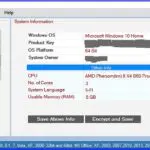
Windowsin yleisimmät lisenssityypit
Windowsin lisenssityyppi asettaa järjestelmän asennukselle sen oikeudet. Se myös rajoittaa järjestelmän käyttöä ja asennuksia. Lisenssityyppi nousee esille esim. silloin kun päivitetään koneen tekniikkaa. Se vaikuttaa myös siihen, miten tuoteavainta käytetään ja missä se sijaitsee.
Yleisimmät lisenssityypit ja niiden ominaisuudet ovat:
OEM (lyhennys sanoista Original Equipment Manufacturer)
OEM on yleisin merkkikoneissa, joihin Windows on esiasennettu. Se on myös edullisin Windows 10 -lisenssi, se voi olla parisen kymppiä halvempi kuin Jälleenmyynti (Retail) lisenssit. OEM on käyttöoikeuksiltaan rajoitettu. Windows on silloin tarkoitettu vain yhteen koneeseen eikä lisenssiä voi siirtää toiseen koneeseen. Se ei salli emolevyn vaihtamista. Muut rautapuolen päivitykset sen sijaan ovat mahdollisia. OEM Windowsilla on laitevalmistajan tuki, mutta ne eivät oikeuta maksuttomaan tukeen Microsoftilta.
Jälleenmyynti, Retail, FPP (Full Packaged Product)
Jälleenmyynti eli Retail eli FPP -lisenssi on käyttöoikeuksiltaan OEMää laajempi lisenssityyppi. Jälleenmyyntiversio Windows 10stä on nykyisin aina täysi versio. Aikaisemmin se saattoi olla myös päivitysversio. Hankittaessa Jälleenmyyntiversion mukana tulee yleensä myös sen asennusmedia kuten DVD levy tai USB tikku. Jälleenmyyntiversion voi siirtää myös uuteen tietokoneeseen eikä se ole sidottu tietokoneen kokoonpanoon kuten OEM.
Windowsin lisenssityyppejä on näiden lisäksi vielä muutama. Mainittakoon niistä vain yksi: KMS-asiakas ja Volume MAK. Nämä ovat organisaatioiden lisenssejä. Lisenssiä ei voi myydä edelleen eikä käyttöoikeusavaimia saa siirtää koneiden mukana. Hinnat ovat käyttöoikeuksien tyypin, käyttöajan ja määrän mukaan erilaisia. Volyymilisenssiavain (VLK) on tuoteavain, joka sallii yhden tuoteavaimen käytön useissa asennuksissa. Esimerkiksi Windows Enterprise -versio aktivoidaan volyymilisenssiavaimella.
 Millainen lisenssi on koneeni Windowsilla
Millainen lisenssi on koneeni Windowsilla
Koska Windowsin käyttö ja päivittäminen riippuvat sen lisenssimuodosta on tärkeätä tietää, millainen lisenssi koneessani on. Jos ei muista se historiaa, niin lisenssimuodon saa helposti selville käyttämällä komentokehotetta. Komentokehotteen saa esille kun kirjoittaa Etsi ruutuun Komentokehote. Klikkaa painiketta Komentokehote Sovellus ja käynnistä se Järjestelmänvalvojana. Kirjoita näyttöön tulevaan konsoliin
slmgr -dli
Klikkaa Enter. Näyttöön tulee vieressä olevan kuvan mukainen info, josta näet koneesi Windowsin lisenssityypin.
Varo väärennettyjä Windows lisenssejä
Aika ajoittain verkossa on tarjolla Windows lisenssejä, jotka ovat väärennettyjä, kopioituja tai varastettuja. Nyt Windows 11 tulon yhteydessä on todennäköistä, että lisenssikauppa ja toimimattomien osuus siinä lisääntyy. Jos tarjolla on Windows 10 lisenssi parilla kympillä, sinua saatetaan houkutella ansaan. Saattaa olla, että aktivointia varten avainkoodi luvataan toimittaa sähköpostina. Tarran alkuperää ei voi mitenkään varmistaa. Vältä riskejä ja hanki Windows lisensseineen Microsoftin kaupasta tai valtuutetulta jälleenmyyjältä.
Hyvä tietää myös näistä
Windows 11 on tulossa markkinoille
Windowsin asentaminen ilman asennuslevyä
Tagit: Nettitietoa, Tietokone, Windows, Windows 10, Windows 11, Windowsin aktivointi, Windowsin asennus, Windowsin tuoteavain